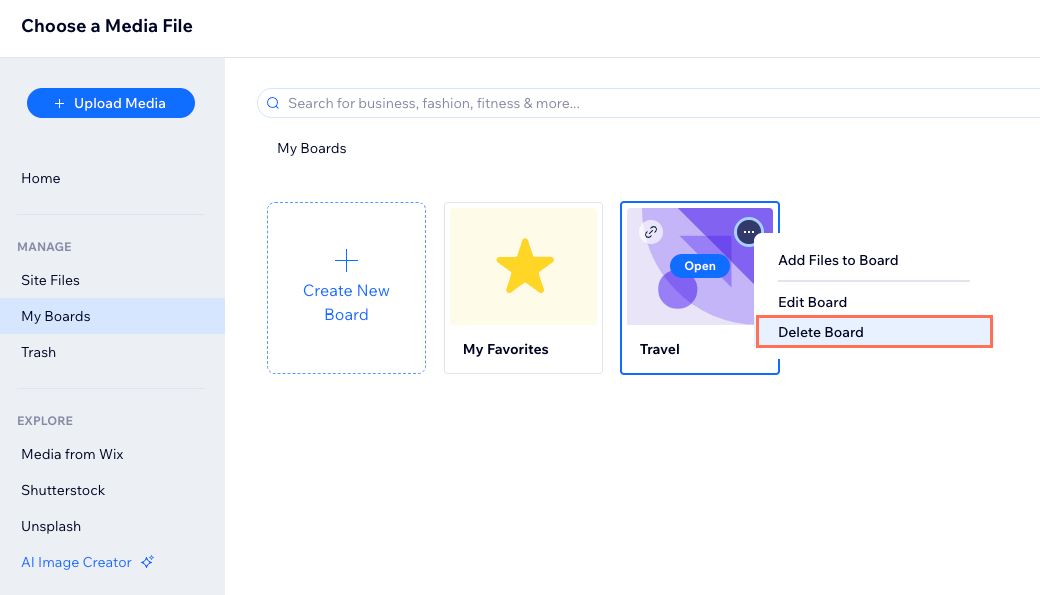Wix Media: Boards in der Medienverwaltung verwenden
2 min
In diesem Artikel
- Ein Board erstellen
- Mediendateien zu einer Pinnwand hinzufügen
- Ein Board löschen
Verwende private Boards in der Medienverwaltung, um Ordner auf Kontoebene zu erstellen, sodass du einfach auf deine Mediendateien auf allen deinen Websites zuzugreifen kannst.
Mit Boards kannst du die Dateien bearbeiten und verwalten, die du regelmäßig benötigst, unabhängig davon, an welcher Website du arbeitest. Du kannst deine eigenen Medien, kostenlose Medien von Wix oder gekaufte Medien zu deinem Board hinzufügen.
Ein Board erstellen
Erstelle ein Board in deiner Medienverwaltung. Wähle, ob dein Board über die Medienverwaltung deiner Website zugänglich sein soll oder nur über die Website, an der du gerade arbeitest.
- Öffne deine Medienverwaltung.
- Klicke auf der linken Seite auf Meine Boards.
- Klicke auf Neues Board erstellen.
- Gib den Namen des Boards ein.
- Gib die Beschreibung für das Board ein.
- Klicke auf den Schieberegler Verfügbar für alle meine Websites:
- Aktiviert: Auf dein Board kann von allen deinen Websites zugegriffen werden.
- Deaktiviert: Auf dein Board kann nur von der Website aus zugegriffen werden, an der du arbeitest.
- Klicke auf Erstellen.
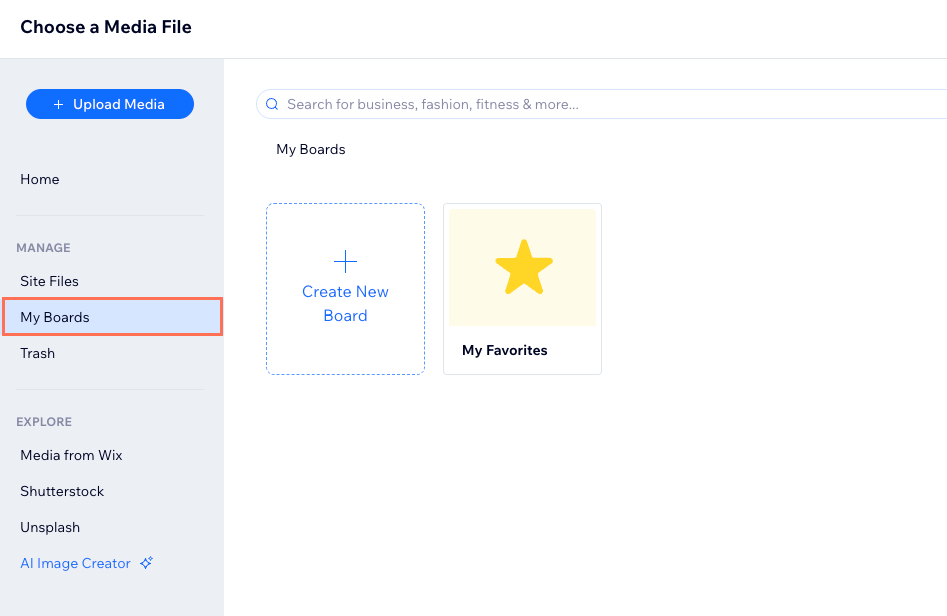
Hinweis:
Du kannst den Inhalt von Board-Ordnern nicht gleichzeitig herunterladen. Du musst deine Dateien einzeln herunterladen.
Mediendateien zu einer Pinnwand hinzufügen
Füge deinem Board alle gewünschten Medien hinzu, einschließlich deiner eigenen hochgeladenen Medien, kostenloser Medien von Wix oder gekaufter Mediendateien (Shutterstock und Unsplash).
Mediendateien zu einem Board hinzufügen:
- Öffne deine Medienverwaltung.
- Suche deine Mediendatei.
- Klicke auf das Symbol für Zu „Meine Boards“ hinzufügen
 .
. - Wähle das Board aus, zu dem du es hinzufügen möchtest:
- Ein vorhandenes Board: Klicke auf das entsprechende Board und dann auf Hinzufügen.
- Neues Board: Klicke auf Neues Board, um ein neues Board zu erstellen.
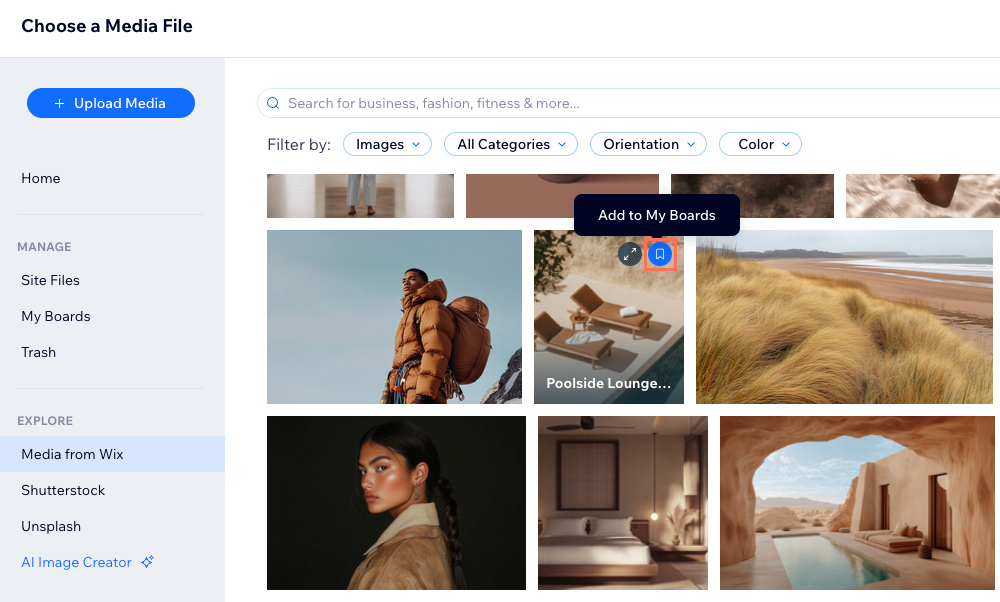
Ein Board löschen
Lösche jederzeit ein Board. Die Dateien auf dem Board sind weiterhin am ursprünglichen Speicherort in deiner Medienverwaltung verfügbar.
Um ein Board zu löschen:
- Öffne deine Medienverwaltung.
- Klicke auf der linken Seite auf Meine Boards.
- Klicke auf der entsprechenden Seite auf das Symbol für Weitere Aktionen
 .
. - Klicke auf Board löschen.
- Klicke auf Löschen.